三星j7怎么彻底清理垃圾不卡顿?
三星J7清理垃圾全攻略:实用方法与工具详解
三星J7作为一款经典的安卓智能手机,在使用过程中难免会产生各种垃圾文件,影响运行速度和存储空间,本文将详细介绍如何高效清理三星J7的垃圾文件,包括系统自带工具、第三方应用优化、手动清理技巧以及注意事项,帮助用户恢复设备流畅体验。
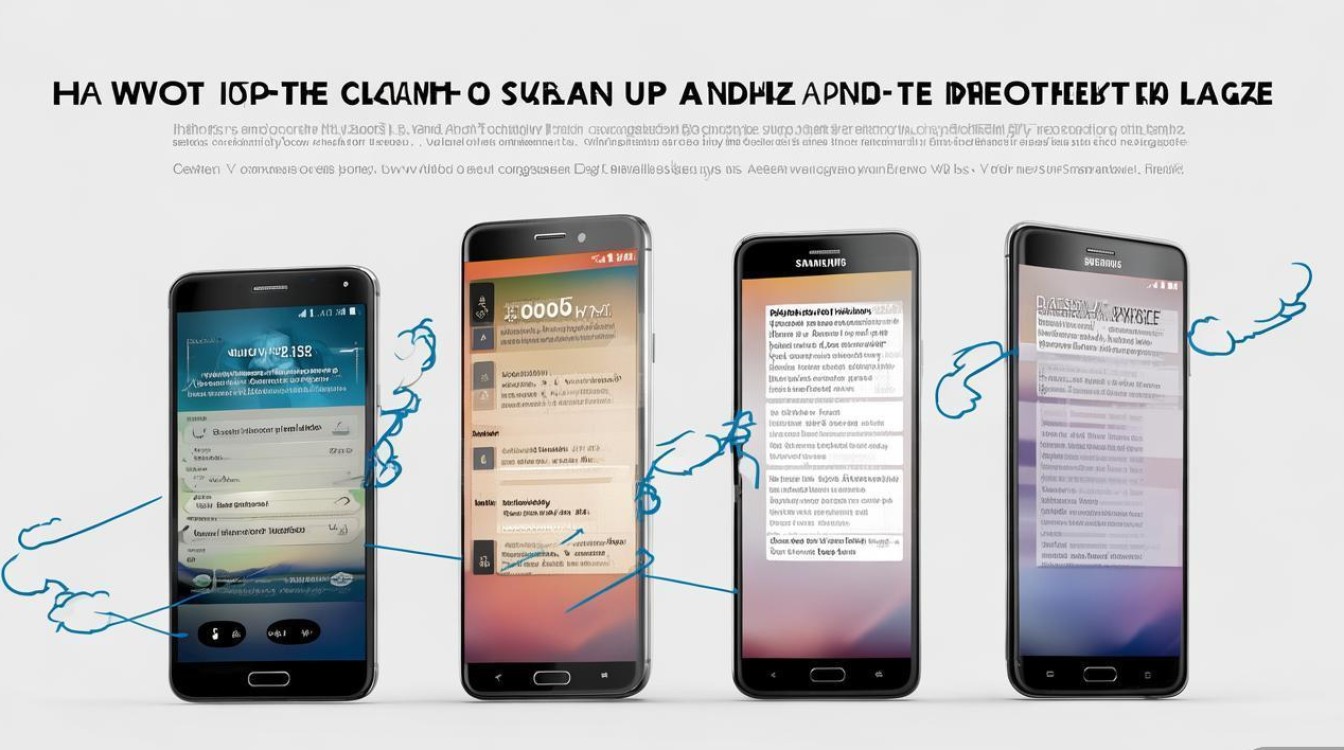
使用三星系统自带工具清理垃圾
三星为Galaxy系列设备提供了内置的“设备维护”功能,无需下载第三方应用即可完成基础清理。
-
进入设备维护界面
- 打开“设置”应用,滑动至“设备维护”选项并点击进入。
- 在“设备维护”界面中,选择“储存空间”或“内存”选项,系统会自动扫描缓存文件、残留安装包和无用数据。
-
一键优化功能
- 点击“一键优化”按钮,系统将自动清理临时文件、缓存和后台应用残留。
- 部分旧款J7可能需要手动选择“清理”按钮,确认后完成操作。
-
管理应用缓存
- 在“设置”中进入“应用管理”,逐个查看高缓存占用应用(如微信、抖音等)。
- 点击应用名称后选择“清除缓存”,注意勿误点“清除数据”以免丢失重要信息。
优势:安全可靠,不会误删系统文件,适合新手用户。
借助第三方清理工具深度优化
若系统自带工具无法满足需求,可尝试以下第三方应用,但需选择正规渠道下载。
- 推荐清理工具对比
| 工具名称 | 特点 | 适用场景 |
|---|---|---|
| CCleaner | 支持缓存清理、应用卸载、启动项管理 | 需要全面优化时 |
| 手机管家 | 集病毒扫描、加速清理、流量监控于一体 | 日常维护与安全防护 |
| Files by Google | 谷歌官方文件管理器,支持智能分类和清理 | 轻量级清理需求 |
- 使用注意事项
- 权限管理:避免授予清理工具“管理员权限”,防止恶意操作。
- 广告拦截:部分免费应用会推送广告,建议在设置中关闭个性化推荐。
- 定期更新:及时更新清理工具至最新版本,兼容新系统特性。
手动清理特殊垃圾文件
针对顽固垃圾文件,可手动操作,但需谨慎操作以免影响系统稳定性。
-
清理下载文件夹
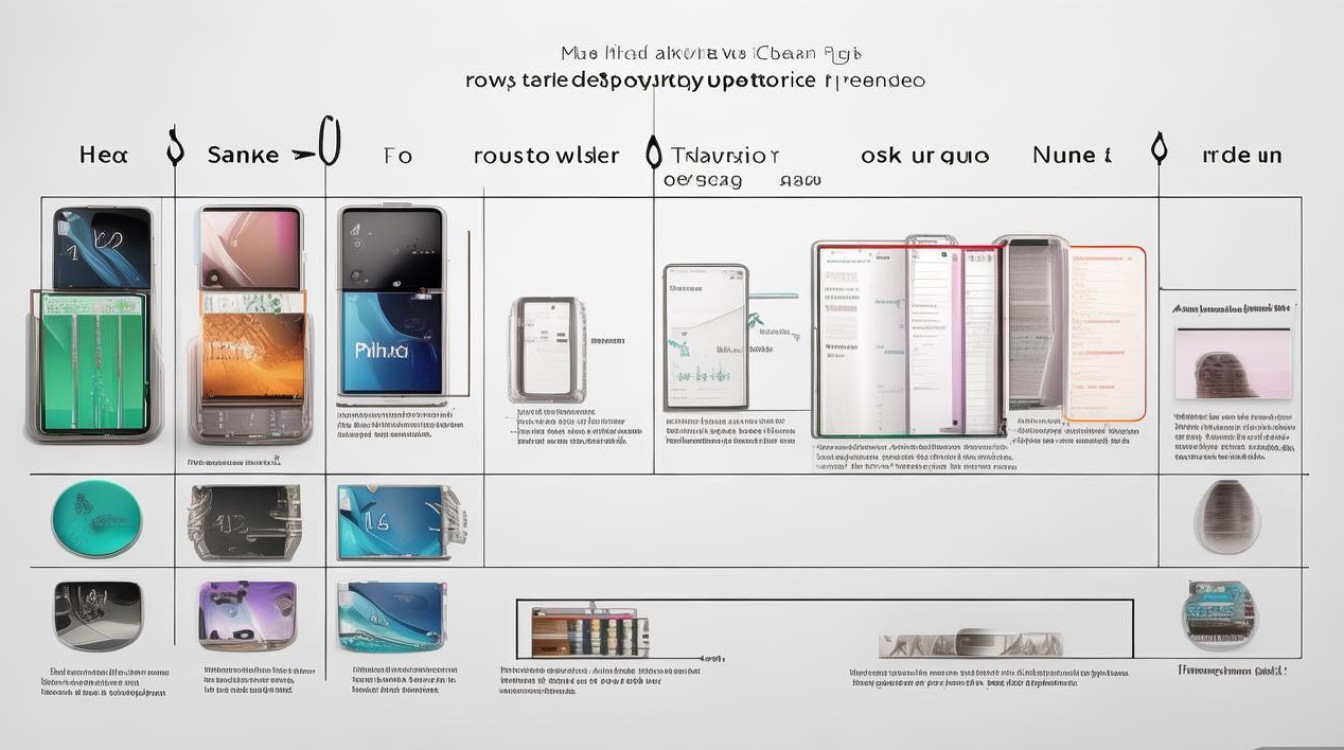
- 打开“我的文件”应用,进入“内部存储”中的“Download”文件夹。
- 删除不再需要的安装包(.apk)、压缩文件(.zip)等,通常可释放数百MB空间。
-
删除WhatsApp等聊天应用缓存
- WhatsApp:进入“设置”→“储存和数据”→“管理储存”,选择“清空缓存”。
- 微信:通过“我”→“设置”→“通用”→“存储空间”清理聊天记录缓存。
-
卸载预装应用
部分三星J7预装应用(如运营商定制软件)可通过“设置”→“应用管理”卸载,无法卸载的需禁用以减少后台占用。
风险提示:手动删除前建议备份重要数据,避免误删系统关键文件。
清理垃圾后的优化建议
清理垃圾后,可通过以下方法进一步提升设备性能:
-
关闭后台应用自启动
进入“设置”→“电池”→“省电模式”,或使用“应用管理”中“自启动管理”限制非必要应用开机启动。
-
转移大文件至SD卡
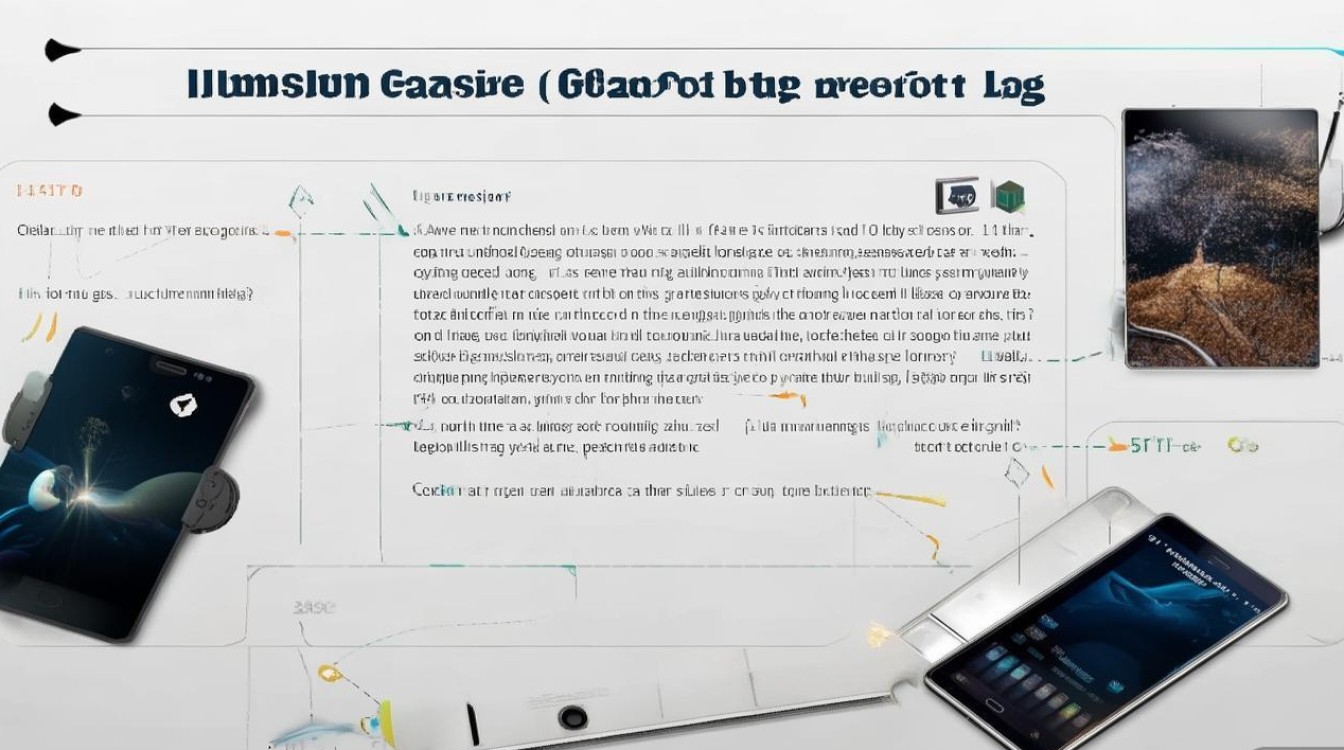
- 将照片、视频等大文件移动至外置存储卡,缓解内部存储压力。
- 操作路径:“我的文件”→长按文件选择“移动”→“SD卡”。
-
定期重启设备
每周重启一次可释放内存,关闭异常进程,保持系统流畅。
常见问题与解决方案
-
Q:清理后存储空间未释放?
A:可能是系统文件或应用数据占用,建议检查“大文件管理”功能(Files by Google)定位并删除。
-
Q:清理工具频繁弹出广告?
A:卸载当前工具,选择无广告版本(如Google官方应用),或通过“设置”→“应用信息”关闭通知权限。
-
Q:误删重要文件如何恢复?
A:停止写入新数据,使用“Recuva”等电脑端恢复软件扫描设备存储。
版权声明:本文由环云手机汇 - 聚焦全球新机与行业动态!发布,如需转载请注明出处。


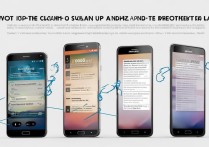


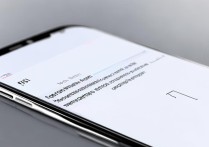






 冀ICP备2021017634号-5
冀ICP备2021017634号-5
 冀公网安备13062802000102号
冀公网安备13062802000102号